Windows обнаружила потенциальную проблему с вашим графическим устройством (исправление)
Некоторые пользователи сталкивались с тем, что Windows обнаружила потенциальную проблему с ошибкой вашего графического устройства при включении своих компьютеров. Из-за этой ошибки у них возникают проблемы с производительностью на своих компьютерах. Эта ошибка связана с графикой AMD. Если на вашем компьютере установлена графика AMD и вы столкнулись с этой ошибкой, вам помогут решения, представленные в этой статье.
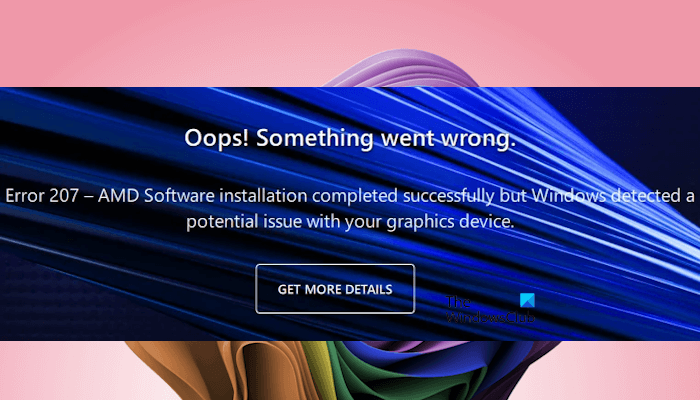
Полное сообщение об ошибке:
Упс! Что-то пошло не так.
Ошибка 207. Установка программного обеспечения AMD завершилась успешно, но Windows обнаружила потенциальную проблему с вашим графическим устройством.
Windows обнаружила потенциальную проблему с вашим графическим устройством
Используйте следующие предложения, чтобы исправить «Windows обнаружила потенциальную проблему с вашим графическим устройством» ошибка на вашем компьютере с графикой AMD:
Программы для Windows, мобильные приложения, игры - ВСЁ БЕСПЛАТНО, в нашем закрытом телеграмм канале - Подписывайтесь:)
- Используйте инструмент совместимости программного обеспечения AMD
- Проверьте состояние драйвера видеокарты AMD в диспетчере устройств.
- Удалите и переустановите программное обеспечение AMD.
- Установите другую совместимую версию драйвера вашей видеокарты.
- Выполните чистую установку драйвера видеокарты.
- Выполнить восстановление системы
Ниже я подробно объяснил все эти исправления. Прежде чем продолжить, перезапустите драйвер видеокарты, нажав клавиши Win + Ctrl + Shift + B, и посмотрите, поможет ли это.
Исправьте ошибку AMD 207 в Windows 11/10
1) Используйте инструмент совместимости программного обеспечения AMD.
Эта ошибка также может возникнуть после установки программного обеспечения AMD в вашей системе. Возможная причина в этом случае – установка несовместимой версии программного обеспечения AMD. Вы можете использовать инструмент совместимости программного обеспечения AMD. Этот инструмент доступен на официальном сайте AMD. Загрузите и запустите этот инструмент в своей системе. Он автоматически найдет и установит совместимое программное обеспечение AMD для вашей системы.
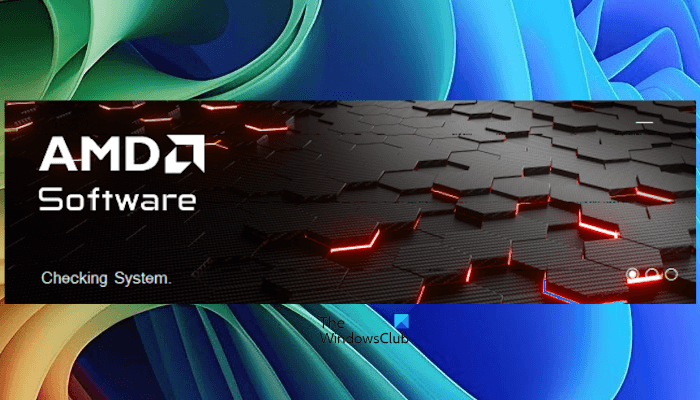
Если программное обеспечение AMD, установленное в вашей системе, уже совместимо, этот инструмент покажет вам следующее сообщение:
Установленная в данный момент версия программного обеспечения AMD уже является совместимой версией.
Теперь в этом случае вам необходимо применить некоторые другие исправления.
2) Проверьте состояние драйвера видеокарты AMD в диспетчере устройств.
В некоторых случаях Windows отключает драйвер видеокарты AMD, из-за чего возникает эта ошибка. Возможно, это так и с вами. Проверьте состояние драйвера видеокарты AMD в диспетчере устройств. Следуйте инструкциям ниже:
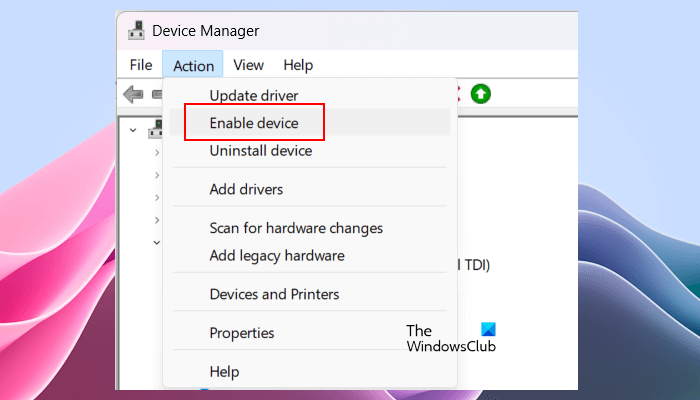
- Откройте Диспетчер устройств.
- Разверните ветку Видеоадаптеры.
- Щелкните правой кнопкой мыши драйвер видеокарты и посмотрите, доступна ли там опция «Включить устройство». Если да, нажмите на эту опцию, чтобы включить драйвер видеокарты.
Вышеуказанные шаги должны сработать и исправить эту ошибку. Однако, если драйвер видеокарты уже включен, вам следует проверить, не поврежден ли драйвер графического процессора AMD. В этом случае вы увидите желтый предупреждающий знак на драйвере видеокарты. Теперь щелкните его правой кнопкой мыши и выберите «Свойства». Прочитайте сообщение об ошибке в Статус устройства раздел на вкладке «Общие». Это будет один из кодов ошибок диспетчера устройств. Зная код ошибки, вы можете устранить неполадку и исправить ее соответствующим образом.
3) Удалите и переустановите программное обеспечение AMD.

Проблема также может быть в программном обеспечении AMD. В таком случае может помочь удаление и повторная установка программного обеспечения AMD. Удалите программное обеспечение AMD через панель управления или настройки Windows 11/10. После этого перезагрузите компьютер. Теперь загрузите последнюю версию программного обеспечения AMD с официального сайта и установите ее.
4) Установите другую совместимую версию драйвера вашей видеокарты.
Вы также можете попробовать установить другую совместимую версию драйвера видеокарты AMD и посмотреть, поможет ли это.
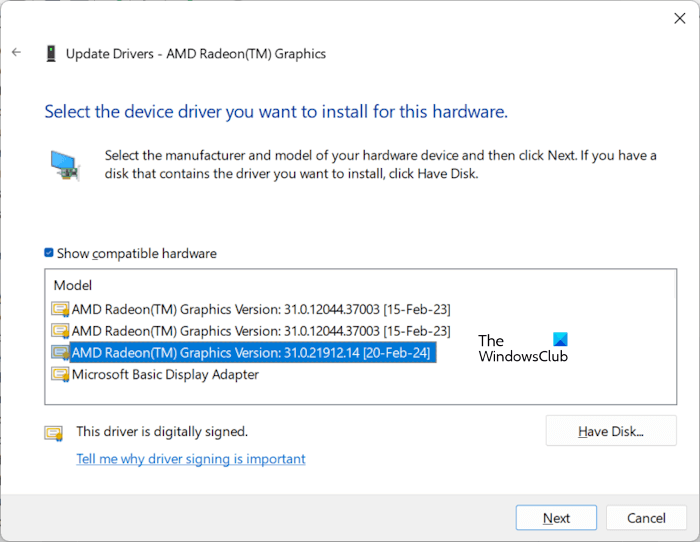
Следуйте инструкциям, указанным ниже:
- Откройте Диспетчер устройств.
- Разверните ветку Видеоадаптеры.
- Щелкните правой кнопкой мыши драйвер видеокарты AMD и выберите «Обновить драйвер».
- Выберите «Просмотреть драйверы на моем компьютере».
- Теперь нажмите «Позвольте мне выбрать из списка доступных драйверов на моем компьютере».
- Установите флажок «Показать совместимое оборудование».
- Теперь выберите другую совместимую версию графического драйвера AMD и нажмите «Далее».
- Следуйте инструкциям на экране, чтобы установить драйвер.
Если это не помогло, установите другой доступный совместимый графический драйвер AMD.
5) Выполните чистую установку драйвера видеокарты.
Чтобы выполнить чистую установку драйвера видеокарты, вам необходимо полностью удалить установленную версию драйвера графического процессора из вашей системы. Сначала загрузите последнюю версию драйвера вашей видеокарты с официального сайта производителя вашего компьютера. Теперь загрузите и установите утилиту DDU.
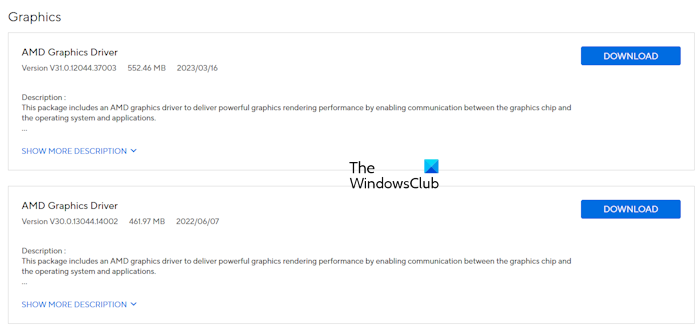
Загрузитесь в безопасном режиме и запустите утилиту DDU, чтобы полностью удалить драйвер видеокарты. После этого установите последнюю версию драйвера видеокарты.
6) Выполните восстановление системы.
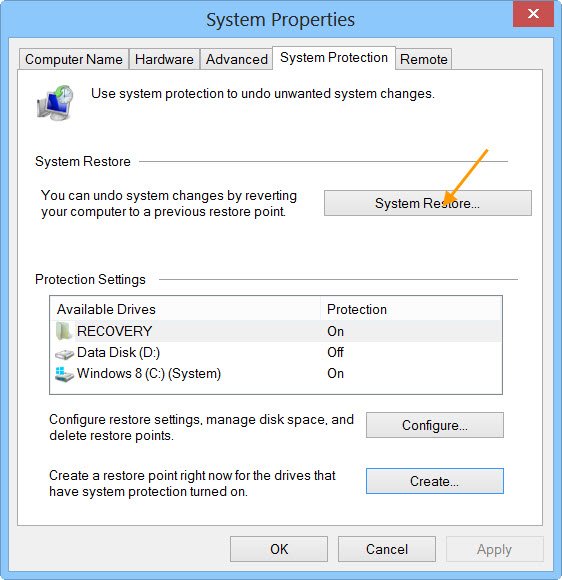
Если ничего не помогает, последним средством является восстановление вашей системы до предыдущего рабочего состояния с помощью инструмента восстановления системы.
Надеюсь, это поможет.
Читайте: Ошибка AMD 173: графическое оборудование не обнаружено.
Как решить проблему с графикой Windows?
Проблемы с графикой на компьютерах с Windows обычно возникают из-за поврежденного драйвера видеокарты. Переустановка драйвера видеокарты может решить эту проблему. Однако в некоторых случаях проблема связана с видеокартой. В этом случае вам необходимо обратиться к профессиональному специалисту по ремонту компьютеров.
Как удалить драйверы графического процессора?
Вы можете удалить драйвер графического процессора через диспетчер устройств. Если вы хотите выполнить чистую установку драйвера видеокарты, вы можете использовать утилиту DDU, чтобы полностью удалить драйвер видеокарты из системы, а затем установить последнюю версию драйвера графического процессора.
Читать далее: Как исправить ошибку AMD 1603 на компьютере с Windows.
Программы для Windows, мобильные приложения, игры - ВСЁ БЕСПЛАТНО, в нашем закрытом телеграмм канале - Подписывайтесь:)